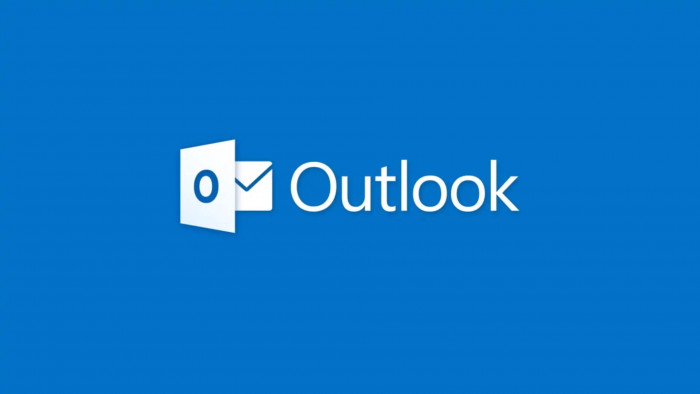
Dopo avervi parlato di Come accedere a Hotmail senza Outlook, quest’oggi vogliamo svelarvi come funziona Outlook, nel caso in cui preferiate affidarvi al servizio di posta elettronica di Microsoft per scaricare, leggere e inviare email.
Non ha importanza da quale piattaforma proveniate, oggi vedremo come funziona Outlook in Windows, macOS, Web, Android e iOS, per accedere alla casella di posta elettronica su PC e Mobile, smartphone o tablet che sia.
Come funziona Outlook 365
Partiamo subito parlandovi di Outlook 365, un programma di posta elettronica integrato nella suite Office 365, la quale comprende Word, Excel e tutti gli altri software per la produttività di Microsoft, che a differenza dei normali programmi, richiede un abbonamento.
Prezzi di Office 365
A questo punto la domanda sorge spontanea, quali sono i prezzi di Office 365? Ci sono sostanzialmente due versioni:
- Office 365 Personal: 7 euro/mese o 69 euro/anno e include Word, Excel, PowerPoint, OneNote, Outlook, Publisher e Access, 1TB di spazio su OneDrive, 60 minuti di chiamate Skype al mese e l’accesso a tutte le funzionalità delle app di Office per smartphone e tablet.
- Office 365 Home: 10 euro/mese o 99 euro/anno e include Word, Excel, PowerPoint, OneNote, Outlook, Publisher e Access, 1TB di spazio su OneDrive, 60 minuti di chiamate su Skype per un numero al mese e l’accesso a tutte le funzioni delle app di Office per smartphone e tablet
Download e installazione
Una volta scelto il piano non vi resta che scaricare e installare Outlook, quindi collegatevi al sito Web ufficiale di Microsoft e cliccate sul pulsante Prova gratis per 1 mese, quindi digitate indirizzo email e password dell’account Microsoft dopo di che cliccate su Accedi.
A questo punto cliccate su Avanti e scegliete il metodo di pagamento, potete optare tra carta di credito o debito e PayPal, terminato il periodo di prova gratuito, il costo è di 10 euro al mese, con la possibilità di disattivare il rinnovo automatico.
Inserite i dati di pagamento e cliccate su Aggiunti indirizzo profilo, dopo di che digitate il vostro indirizzo e cliccate su Avanti, Salva e Sottoscrivi. Finita questa prassi potete procedere al download cliccando su Installa. Se usate Windows allora cliccate sul file exe se invece usate il Mac allora dovete cliccare sul pacchetto .pkg e cliccare poi su Continua, Continua, Accetta e Installa, digitando infine la password dell’account Apple e poi Installa software, Chiudi e Sposta.
Terminato il processo di download e installazione, l’ultima cosa da fare è quella di registrare la copia di Office 365 con i dati Microsoft, quindi cliccate su Accedi per sfruttare tutte le funzionalità di Office (Windows) o su Outlook > Attiva Office (Mac). Nella schermata in questione dovrete cliccare su Accedi, digitare l’indirizzo email associato all’account Microsoft e cliccare su Avanti, infine digitare la password.
Come anticipato potete disattivare rinnovo automatico di Office 365, per farlo collegatevi al sito Web ufficiale di Microsoft e cliccate su login, infine su Gestisci Account, da qui cliccate su Disattiva il rinnovo automatico e digitate la password dell’account Microsoft, cliccando poi su Conferma annullamento. In questo modo potrete continuare ad usare Office 365 fino alla scadenza.
Una volta avviato Outlook dovrete configurare l’account di posta elettronica, quindi cliccate su Connetti/Continua per configurare automaticamente, se riscontrate problemi allora cliccate su Consenti la configurazione manuale dell’account e poi su Connetti (Windows) o IMAP/POP (Mac).
Come usare Outlook
La domanda a questo punto sorge spontanea, come usare Outlook?
- Posta in arrivo: Contiene tutti i nuovi messaggi ricevuti e scaricati
- Posta indesiderata: Contiene i messaggi pubblicitari, detti anche SPAM
- Posta inviata: Contiene tutti i messaggi che avete inviato
- Bozze: Contiene tutti i messaggi che avete scritto senza inviarli
- Posta eliminata: Contiene i messaggi cestinati manualmente
Per scrivere una mail su Outlook vi basterà cliccare su Nuovo messaggio (in alto a sinistra) e inserire l’indirizzo e-mail del destinatario, l’oggetto e il testo, infine cliccare su Invia.
Come funziona l’archivio di Outlook
Outlook dispone della possibilità di archiviare le email, esistono diversi metodi per utilizzare la funzione in questione. Su Windows spuntate la voce Archivia la cartella e tutte le sottocartelle o Archivia elementi antecedenti in strumenti > pulisci vecchi elementi. Su macOS invece dovete creare delle regole.
Come funziona il recall di Outlook
Outlook dispone di una funzione detta recall, in parole povere è possibile annullare i messaggi inviati all’interno della propria organizzazione, nel caso in cui siano diretti ad un account di Exchange e il destinatario non li ha letti. Se volete richiamare un messaggio inviato da Outlook e naturalmente rispettate i requisiti, cliccate su Posta Inviata e aprite l’a mail da annullare, cliccate su Messaggio > Azioni > Richiama il messaggio. Da qui potete decidere se eliminare il messaggio o modificarlo, dopo di che cliccando su Ok confermate la richiesta.
Come creare un indirizzo Outlook
E se non avete un indirizzo Outlook? Per creare email Outlook andate sul sito Internet ufficiale e cliccate su Crea un account gratuito, nella nuova schermata cliccate sull’icona della freccia verso il basso e scegliete outlook.it o outlook.com.
Cliccate su Avanti e digitate la password da utilizzare (deve contenere almeno 8 caratteri), quindi cliccate di nuovo su Avanti. Nella nuova schermata digitate Nome e Cognome e cliccate su Avanti, a questo punto digitate Paese/area geografica e data di nascita (Giorno, Mese e Anno), infine cliccate su Avanti e verificate l’identità, inserendo il codice di conferma.
Per concludere la procedura cliccate su Avanti e impostate lingua e fuso orario oltre il tema da utilizzare.
Come usare Outlook online
Non siete obbligati a usare Outlook in Windows o macoS con il client di posta elettronica, potete anche scaricare, leggere e inviare email Online, con qualsiasi browser e sistema operativo in uso.
Collegatevi al sito Web ufficiale di Outlook e poi su Accedi, quindi indicate l’indirizzo email e la password, dopo il login potete scaricare, leggere e inviare email senza scaricare e installare programmi.
Come funziona Outlook per Android e iOS
Ora che vi abbiamo spiegato come usare Outlook in Windows e macOS è il turno di Android e iOS. O vi affidate alle App Mail che trovate pre-installate o scaricate Outlook dal Play Store (Android) oppure l’App Store (iPhone o iPad). Tenete bene a mente che se siete su iOS vi verrà richiesta la password dell’ID Apple.
Una volta scaricata,installata e lanciata l’app cliccate su Inizia > Continua o Aggiungi Account e seguite la procedura guidata, infine indicare IMAP e SMTP, poete aggiungere anche un secondo indirizzo di posta elettronica, vi basterà cliccare sull’icona delle’ingranaggio e poi su Aggiunti account.
Anche in questo caso avrete a disposizione Posta in arrivo, Posta Inviata, Posta Indesiderata, Bozze e Posta Eliminata. In caso di nuove email, riceverete una notifica sullo smartphone o tablet.
Questo contenuto non deve essere considerato un consiglio di investimento.
Non offriamo alcun tipo di consulenza finanziaria. L’articolo ha uno scopo soltanto informativo e alcuni contenuti sono Comunicati Stampa
scritti direttamente dai nostri Clienti.
I lettori sono tenuti pertanto a effettuare le proprie ricerche per verificare l’aggiornamento dei dati.
Questo sito NON è responsabile, direttamente o indirettamente, per qualsivoglia danno o perdita, reale o presunta,
causata dall'utilizzo di qualunque contenuto o servizio menzionato sul sito https://www.borsainside.com.
- Conto per la pratica gratuito e ricaricabile da €10.000
- Inizia il trading in 3 passaggi (Registrati, Allenati, Fai Trading)
- Piattaforma avanzata: Trading con CFD su Azioni, Forex e Criptovalute







